- No poder completar sus compras en la App Store puede hacer que se sienta decepcionado, pero esta guía debería ayudarlo.
- Para comenzar a solucionar este problema, verifique la cantidad de tarjetas agregadas a la ID de Apple y también asegúrese de que la aplicación que está tratando de comprar esté disponible en su país.
- Si desea ver otras guías útiles de Mac, visite nuestra detallada Mac Fix Hub.
- Para asegurarse de tener acceso rápido a la información más reciente relacionada con Mac, no dude en marcar nuestro Sección de Mac.
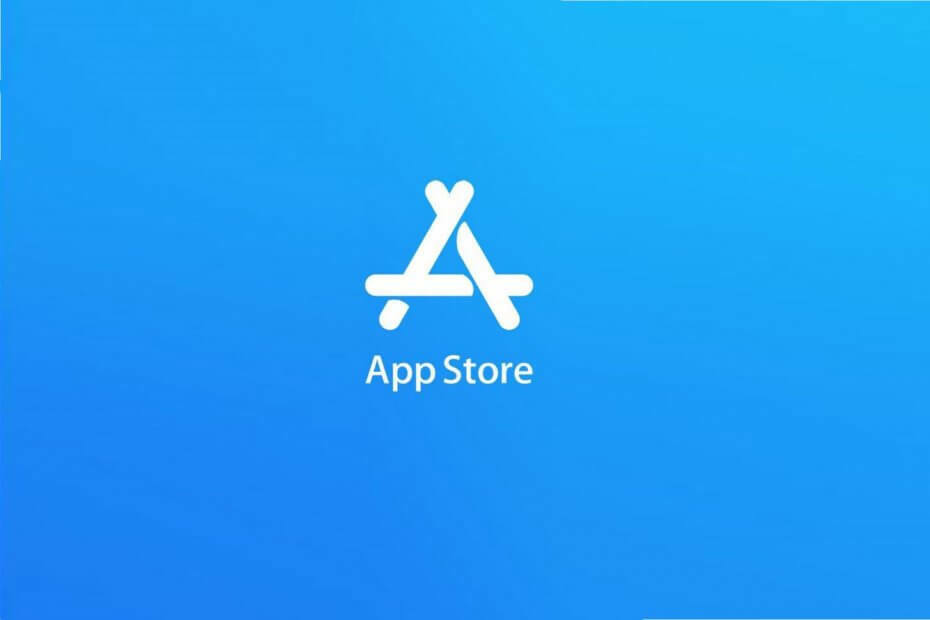
Muchos errores y problemas son causados por un sistema desordenado. Limpiará y optimizará su sistema. Descárguelo ahora y haga que su Mac OS sea más rápido en solo tres sencillos pasos:
- Descargue e instale Lavadora X9.
- Espere a que inicie un escaneo automático para encontrar problemas de Mac OS.
- Hacer clic Limpio para deshacerse de todos los problemas posibles.
- Lavadora X9 ha sido descargada por 0 lectores este mes.
A veces puedes encontrarte Su compra no pudo ser completada mensaje de error en la App Store de Apple. Esto puede ser un gran problema y en el artículo de hoy, le mostraremos cómo solucionarlo de una vez por todas.
¿Qué hacer si no se pudo completar la compra de la App Store?
1. Verifique la cantidad de tarjetas agregadas a la ID de Apple

Aparentemente, este problema puede ocurrir si tiene demasiadas tarjetas agregadas a su ID de Apple. Para solucionar este problema, se recomienda que intente eliminar algunas de las tarjetas asociadas con su ID de Apple. Después de hacer eso, verifique si el problema persiste.
2. Asegúrese de que la aplicación que intenta comprar esté disponible en su país
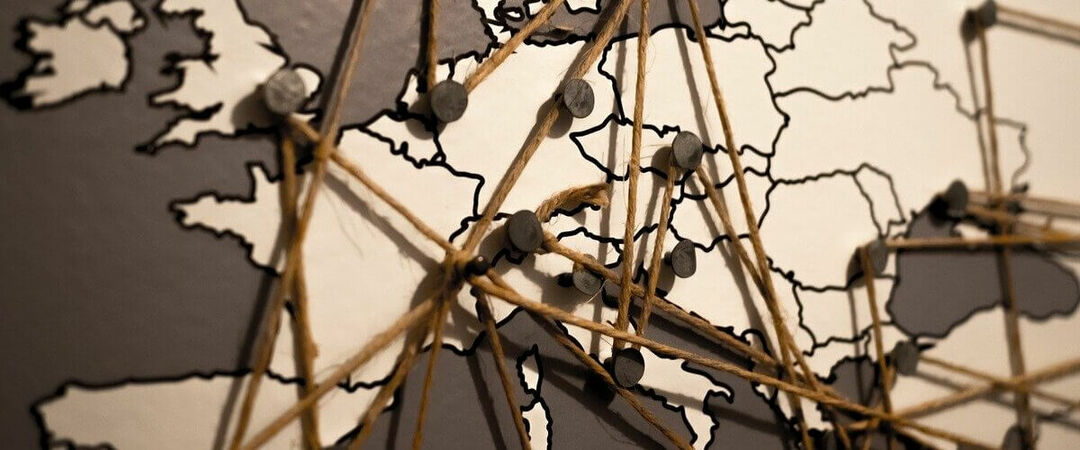
A veces puedes encontrar el error Su compra no se pudo completar en elApp Store si está intentando comprar una aplicación que no está disponible en su país. Para solucionarlo, debes asegurarte de que la aplicación que estás intentando comprar esté disponible en tu país.
Si no es así, tendrá que esperar hasta que el desarrollador haga que la aplicación esté disponible en su país.
3. Salga mucho de iCloud y vuelva a iniciar sesión
Si no puede comprar nada en la App Store, tal vez pueda solucionar el problema simplemente cerrando la sesión y volviendo a iniciar sesión en iCloud. Si hay un problema con su sistema, cerrar la sesión y volver a iniciarla podría ayudar. Para hacer eso, siga estos pasos:
- Ir Menú Apple> Preferencias del sistema.
- Dirígete al ID de Apple> iCloud.
- Ahora haga clic en el Desconectar botón.
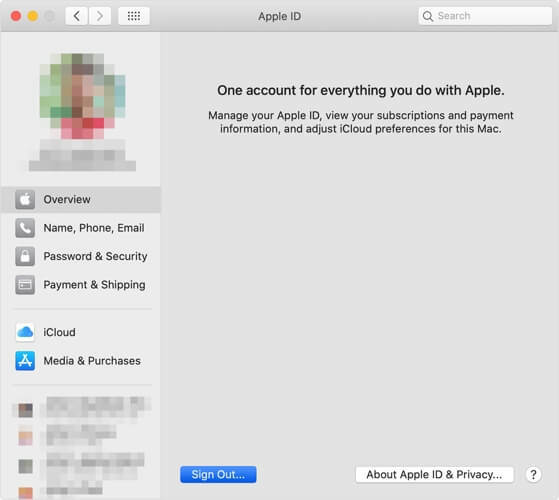
- Se le preguntará si desea conservar una copia de los datos de iCloud. Elija conservarlo.
- Reinicia tu MacBook.
Después de hacer eso, reinicie su MacBook, vuelva a iniciar sesión en iCloud y verifique si el problema persiste.
4. Verifique su tarjeta de crédito y la información de su cuenta

Si hay una discrepancia entre la información de su tarjeta de crédito y la de su cuenta, puede encontrar el Error de la App Store no se pudo completar.
Para solucionarlo, se recomienda que verifique su tarjeta de crédito y la información de su cuenta y asegúrese de que todo esté en orden.
5. Póngase en contacto con el soporte de Apple

Si el problema persiste, es posible que el problema haya sido causado por su tarjeta de crédito. Es posible que su tarjeta de crédito esté bloqueada y eso puede causar varios problemas con la App Store.
Para solucionarlo, lo mejor sería ponerse en contacto con el soporte de Apple para que puedan investigar el problema más a fondo.
Las soluciones simples que se enumeran en este artículo deberían ayudarlo a solucionar el problema. No se pudo completar la compra Error de la App Store
Preguntas frecuentes: Obtenga más información sobre los errores de compra en la App Store de Apple.
- ¿Por qué no puedo comprar en la App Store?
La razón más común por la que ocurre este problema es un error con la configuración de su ID de Apple. Para solucionarlo, desconecte su ID de Apple y vuelva a conectarse.
- ¿Por qué se rechaza mi método de pago en la App Store?
Puede haber una variedad de razones para que esto suceda, pero la más común es no tener suficientes fondos en su tarjeta de crédito / débito.
- ¿Por qué no puedo agregar mi tarjeta de débito a Apple Pay?
Es posible que no pueda agregar su tarjeta de débito a Apple Pay porque su tipo de tarjeta podría no ser aceptado o el problema podría estar en los servidores de Apple.

¿Sigues teniendo problemas con tu Mac OS?
Arréglelos con esta herramienta:
- Descargue e instale ahora Lavadora X9 del sitio web oficial
- Espere a que comience un escaneo automático y detecte los problemas.
- Hacer clic Limpio para comenzar a optimizar su Mac OS para una mejor experiencia.
Restoro ha sido descargado por 0 lectores este mes.


